Chrome浏览器下载卡顿如何检测网络故障
时间:2025-09-29
来源:Google Chrome官网

打开任务管理器观察资源占用情况。按Ctrl+Shift+Esc组合键调出窗口,切换至“性能”标签页查看CPU、内存使用率及网络速率曲线图。若发现带宽持续占满且下载速度远低于预期值,可能存在后台程序抢占资源的情况。此时应关闭迅雷、网盘客户端等占用大量带宽的应用,仅保留必要的系统进程运行。
测试基础连接稳定性。访问Speedtest.net网站进行网速基准测试,分别记录直接下载时的峰值速率与通过Chrome下载同一文件的实际速度对比。如果两者差距超过30%,说明浏览器自身存在配置问题或受到中间环节干扰。可尝试更换不同的服务器节点重复测试以排除临时波动影响。
检查代理设置是否正确。进入Chrome设置页面找到“系统”部分下的“打开代理设置”,确认未启用任何第三方代理服务。某些安全软件会自动植入透明代理导致流量绕行,取消所有自定义代理配置后重启浏览器重新建立直连通道。对于企业内网用户,需与IT部门确认是否因防火墙策略限制了特定端口的流量。
分析DNS解析效率。在命令提示符输入ping目标下载站点域名并记录响应时间,再执行tracert命令追踪完整路由路径。若某段跳转延迟异常增高,可能是DNS服务器选择不佳所致。修改为公共DNS如114.114.114.114或8.8.8.8后再次测试下载速度变化,优质解析服务能显著减少域名转换耗时。
监控TCP连接状态。安装Wireshark抓包工具过滤HTTP/HTTPS协议栈,重点观察下载过程中是否存在大量重传数据包(标记为红色)。频繁的TCP重试通常由不稳定的网络环境引起,此时应优先解决物理链路问题,比如更换路由器信道、调整无线天线角度或改用有线连接方式。
验证MTU值适配性。通过命令行执行ping -f -l 1472 <目标IP>命令逐步增大数据包尺寸直至出现分片错误提示,据此确定最优MTU参数。在网络适配器属性中手动设置该数值可避免因过小的数据包导致的传输效率下降,尤其适用于跨国跨运营商的网络环境。
排查QoS策略干扰。登录路由器管理界面检查是否启用了流量整形功能,部分设备默认会对非关键应用限速。临时关闭智能流控模块或将Chrome添加到白名单,观察下载速度是否有明显提升。对于共享宽带环境,还需与其他设备错峰使用以避免带宽竞争。
通过逐步执行这些操作步骤,用户能够精准定位造成Chrome浏览器下载卡顿的网络层因素。重点在于系统性地排除资源争夺、代理干扰、DNS延迟、连接抖动等问题,并通过专业工具量化分析各项指标,最终实现稳定高效的下载体验。
Chrome浏览器隐私保护设置及数据安全技巧
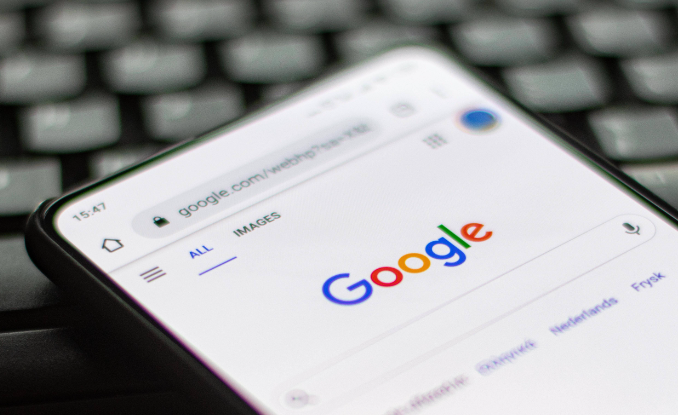
Chrome浏览器提供多种隐私保护功能,本文分享实用设置技巧,帮助用户增强数据安全,保障个人隐私。
google浏览器下载后如何管理扩展插件自动启动
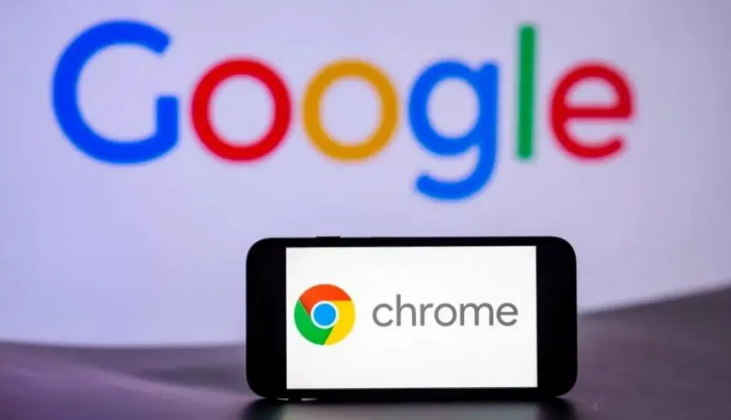
google浏览器允许管理扩展插件自动启动,用户可选择启用或禁用特定插件开机启动,减少资源占用,提高浏览器性能。
谷歌浏览器下载及安装后常见问题快速解决
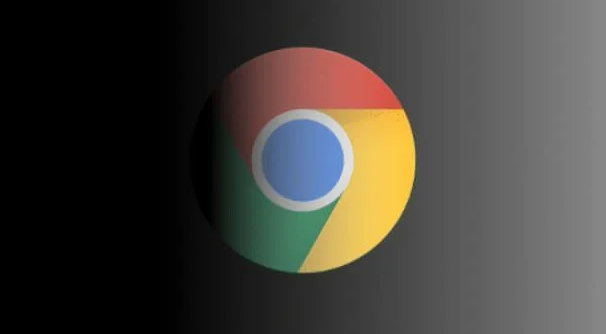
针对谷歌浏览器下载安装后出现的常见问题,提供快速排查和修复方案,帮助用户顺畅使用浏览器。
谷歌浏览器官方版本下载与安装操作经验
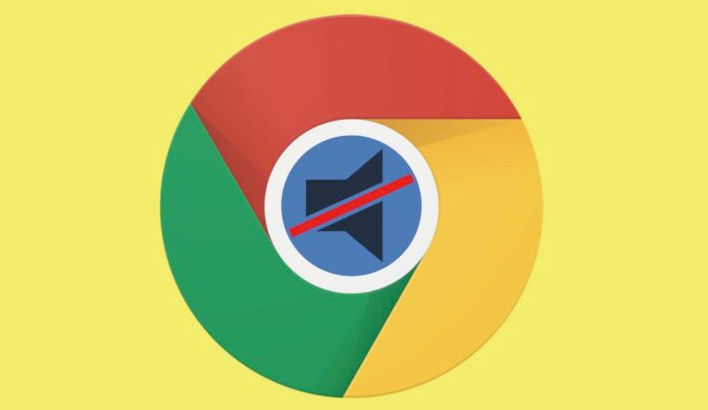
谷歌浏览器官方版本下载与安装操作经验讲解获取、安装及优化步骤,帮助用户安全高效部署浏览器,同时保证操作顺畅、性能稳定,并提升功能使用效率。
Google Chrome浏览器下载安装包卸载与重装教程
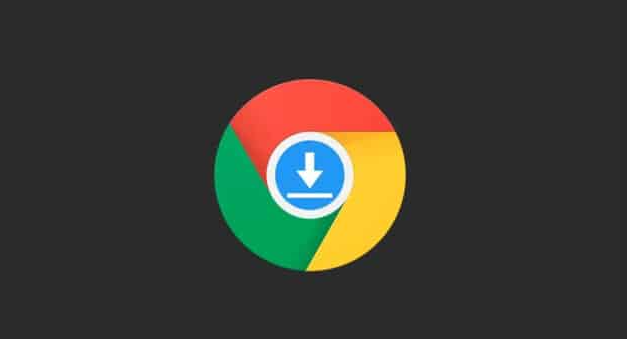
详细讲解Google Chrome浏览器下载安装包的卸载与重装步骤,方便用户解决安装异常问题。
谷歌浏览器多语言输入切换与设置详细教程
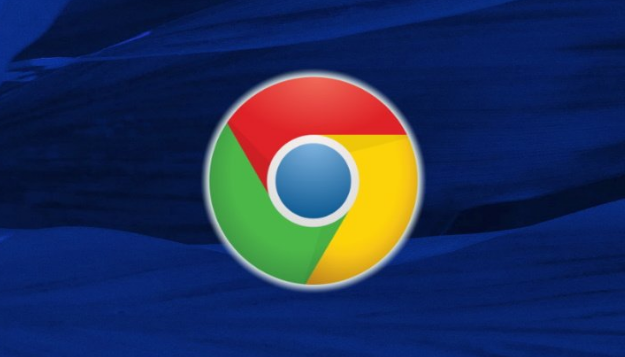
详解谷歌浏览器多语言输入切换及设置方法,帮助用户高效管理多语言输入,提高输入效率。
